Trong quá trình sử dụng máy tính, bạn sẽ tiến hành đăng nhập tài khoản và mật khẩu trên nhiều dịch vụ khác nhau cả trên máy tính và website. Nhưng thông tin đăng nhập này thực chất đã được mã hóa và lưu trữ trong máy tính. Taimienphi sẽ hướng dẫn các bạn xem những mật khẩu mã hóa trên Windows của bạn bằng các công cụ có sẵn hoặc bằng các phần mềm như EncryptedRegView, CredentialsFileView hay VaultPasswordView.
Khi sử dụng máy tính, bất cứ dịch vụ web hay phần mềm nào yêu cầu bạn đăng nhập để sử dụng đều sẽ được lưu trữ trên những phân vùng khác nhau trên máy tính. Để đảm bảo vấn đề bảo mật thông tin, các mật khẩu sẽ được mã hóa. Bài viết này sẽ hướng dẫn các bạn một số công cụ để quản lý những mật khẩu mã hóa trên laptop Windows.

Sử dụng Windows Credential Manager
Để khởi động chương trình, bạn bấm nút Start trên Windows, gõ vào cụm từ “Credential Manager” để mở chương trình
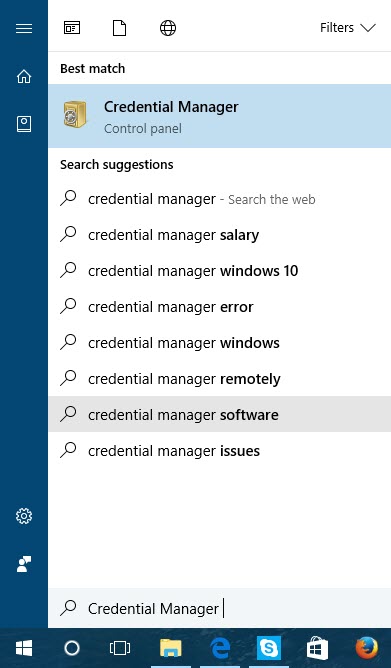
Trên giao diện chính của Windows Credential Manager có 2 tùy chọn
Web Credentials
Windows Credentials

Web Credentials
Tại đây sẽ lưu trữ, quản lý những mật khẩu đã lưu trên 2 trình duyệt Internet Explorer và Microsoft Edge

Để hiển thị những mật khẩu đã lưu, các bạn bấm Show bên cạnh dòng Password, hệ thống sẽ yêu cầu bạn nhập mật khẩu Windows để hiển thị mật khẩu

Khá tiện dụng để quản lý mật khẩu đã lưu của mình. Tuy nhiên bạn cũng nên cẩn trọng trong việc chia sẻ mật khẩu Windows của mình cho người khác nếu như không muốn họ tìm và ghi lại được những thông tin đăng nhập nhạy cảm của bạn trên trình duyệt
Windows Credentials
Cơ chế quản lý và lưu trữ cũng tương tự như Web Credentials. Tại đây các bạn sẽ xem được những mật khẩu mà bạn đã sử dụng để đăng nhập sử dụng nhưng dịch vụ, phần mềm trên Windows

Quản lý mật khẩu đã lưu trên trình duyệt Google Chrome
Bước 1: Bấm vào biểu tượng Option góc trên cùng bên phải trình duyệt, chọn Setting

Bước 2: Tìm mục Manage Password

Bước 3: Xuất hiện danh sách các mật khẩu đã lưu, bấm Show để hiển thị mật khẩu. Tương tự như bên trên bạn cũng cần nhập mật khẩu Windows trước.

Sử dụng các phần mềm thứ 3 để quản lý mật khẩu
Với những cách trên, không phải tất cả mật khẩu đều được hiển thị. Chúng ta cần sử dụng những phần mềm mạnh hơn để tìm được những mật khẩu đã mã hóa. Một số công cụ tối ưu cho việc này là EncryptedRegView, CredentialsFileView, và VaultPasswordView . Các phần mềm hoạt động dưới dạng Portable nên không cần cài đặt.
EncryptedRegView
EncryptedRegView với cách sử dụng đơn giản, người dùng chỉ cần chạy ứng dụng với quyền admin (Run as Administrator), phần mềm sẽ tự động quét hệ thống Registry và giải mã nhưng mật khẩu mã hóa trên Windows.

Download EncryptedRegView tại đây: EncryptedRegView
CredentialsFileView
Tương tự cách sử dụng như những phần mềm khác, người dùng cần chạy ứng dụng với quyền admin, sau đó nhập mật khẩu Windows để hệ thống quét và hiển thị mật khẩu mã hóa.

Download CredentialsFileView tại đây: CredentialsFileView
VaultPasswordView
VaultPasswordView là phần mềm có chức năng tương tự như CredentialsFileView nhưng tương thích tốt hơn với Windows 8 trở lên, hỗ trợ quản lý mật khẩu email và trình duyệt.

Download VaultPasswordView tại đây: VaultPasswordView
https://thuthuat.taimienphi.vn/thu-thuat-tim-mat-khau-ma-hoa-tren-laptop-windows-22286n.aspx
Trên đây là một số thủ thuật tìm mật khẩu mã hóa trên laptop Windows. Với những thủ thuật này, các bạn có thể tìm lại một số mật khẩu đã quên hoặc đã lâu không dùng của những trình duyệt như CocCoc, Chrome và rất nhiều ứng dụng khác nữa. Ngoài ra, trình duyệt CocCoc cũng có chức năng quản lý mật khẩu tương tự, các bạn có thể tham khảo cách quản lý mật khẩu trên Cốc Cốc để quản lý thông tin của mình tốt hơn.